1.下载 Microsoft SQL Server 2019 Red Hat 存储库配置文件: #curl -o /etc/yum.repos.d/mssql-server.repo https://packages.microsoft.com/config/rhel/8/mssql-server-2019.repo 2.运行以下命令以安装 SQL Server: #yum install -y mssql-server 3.包安装完成后,运行 mssql-conf setup,按照提示设置 SA 密码并选择版本。 #/opt/mssql/bin/mssql-conf setup 4.sqls 在Linux系统中,尤其是针对企业级的服务器操作系统如CentOS,安装Microsoft SQL Server是一个重要的任务,因为这使得用户能够在Linux环境中使用SQL Server的强大功能。在CentOS 8上安装SQL Server 2019的过程相对直接,下面我们将详细讨论这个过程。 你需要确保你的系统已经更新到最新版本,并且安装了必要的依赖。CentOS 8支持使用`yum`命令来管理软件包,这是安装SQL Server的关键步骤。 1. **下载存储库配置文件**: 在这个步骤中,你需要获取SQL Server的官方RPM存储库配置文件。通过`curl`命令下载配置文件到系统的`yum.repos.d`目录,这样`yum`就能找到它。 ``` #curl -o /etc/yum.repos.d/mssql-server.repo https://packages.microsoft.com/config/rhel/8/mssql-server-2019.repo ``` 2. **安装SQL Server**: 下载配置文件后,你可以使用`yum`命令安装SQL Server 2019。这将下载并安装所有必要的组件。 ``` #yum install -y mssql-server ``` 3. **配置SQL Server**: 安装完成后,你需要运行`mssql-conf setup`脚本来配置SQL Server,包括设置SA账户的密码和选择安装的版本。 ``` #/opt/mssql/bin/mssql-conf setup ``` 4. **设置防火墙规则**: 默认情况下,SQL Server监听1433端口。为了允许远程访问,你需要确保防火墙允许这个端口的入站流量。你可以选择关闭防火墙,或者使用`firewall-cmd`命令打开1433端口。 5. **安装SQL Server命令行工具**: 要与SQL Server进行交互,例如创建数据库,你需要安装`sqlcmd`和`bcp`这两个命令行工具。下载Red Hat的Microsoft产品存储库配置文件,然后安装工具。 ``` #curl -o /etc/yum.repos.d/msprod.repo https://packages.microsoft.com/config/rhel/8/prod.repo #yum remove unixODBC-utf16 unixODBC-utf16-devel #yum install -y mssql-tools unixODBC-devel #echo 'export PATH="$PATH:/opt/mssql-tools/bin"' >> ~/.bash_profile #echo 'export PATH="$PATH:/opt/mssql-tools/bin"' >> ~/.bashrc #source ~/.bashrc ``` 6. **测试连接**: 使用`sqlcmd`命令测试连接,输入你的SA账户密码。 ``` #sqlcmd -S localhost -U SA -P '<YourPassword>' ``` 至此,你已经在CentOS 8上成功安装了SQL Server 2019,并配置了基本的使用环境。为了进一步操作,如创建数据库、管理用户、执行备份和恢复等,你需要熟悉T-SQL语法以及`sqlcmd`的用法。 值得注意的是,CentOS 8现在已经进入了维护阶段,官方支持将在2024年结束。因此,如果你正在规划新的部署,可能需要考虑升级到CentOS Stream 8或选择其他长期支持的操作系统,如CentOS Stream 9或RHEL。 在Linux环境中安装和配置数据库服务是一项技术性工作,需要对操作系统、网络配置和数据库管理有深入理解。如果你对上述过程中的任何部分有疑问,或者需要更详细的指导,建议查阅官方文档或寻求专业的技术支持。
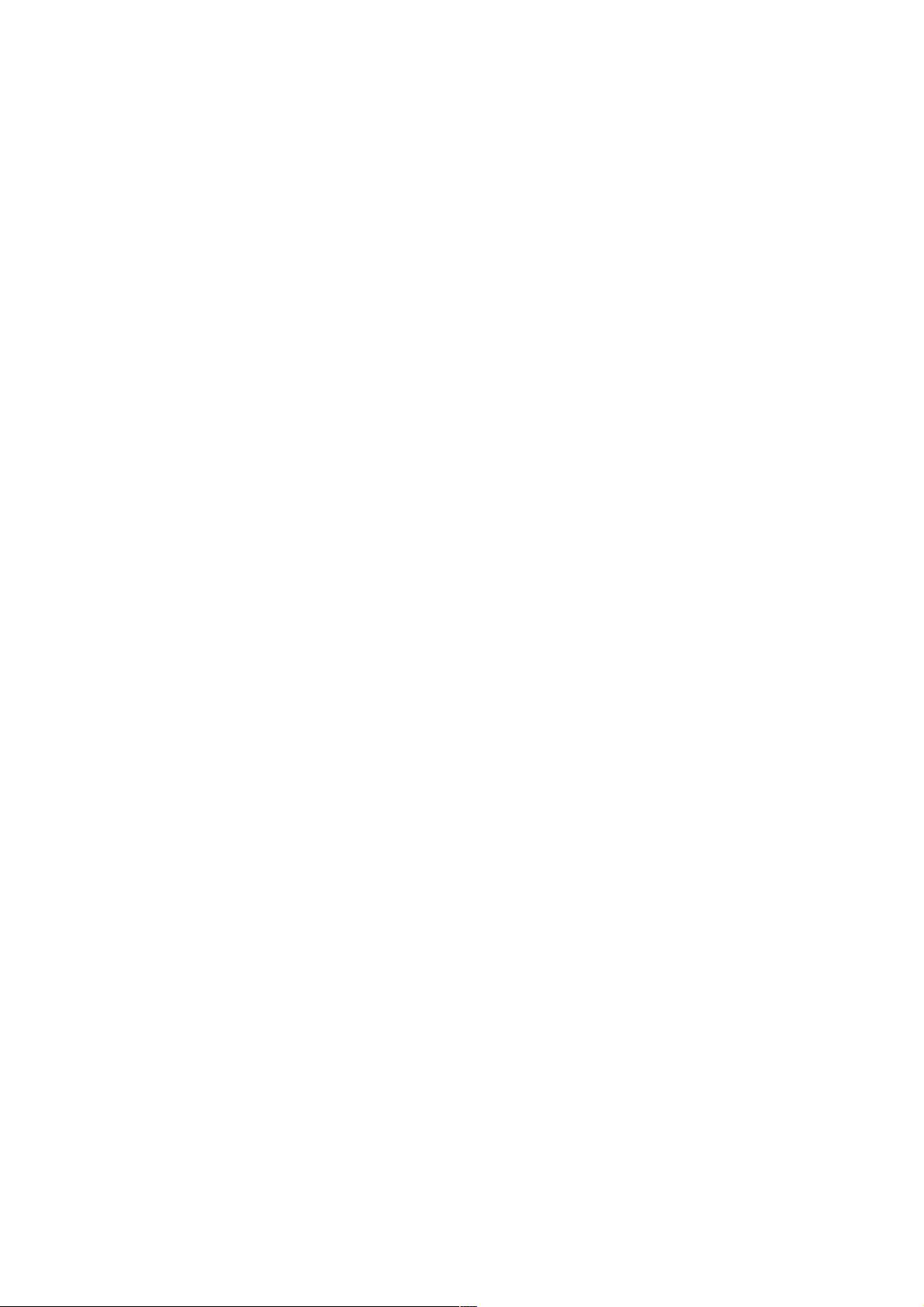
- 粉丝: 6
- 资源: 968
 我的内容管理
展开
我的内容管理
展开
 我的资源
快来上传第一个资源
我的资源
快来上传第一个资源
 我的收益 登录查看自己的收益
我的收益 登录查看自己的收益 我的积分
登录查看自己的积分
我的积分
登录查看自己的积分
 我的C币
登录后查看C币余额
我的C币
登录后查看C币余额
 我的收藏
我的收藏  我的下载
我的下载  下载帮助
下载帮助

 前往需求广场,查看用户热搜
前往需求广场,查看用户热搜最新资源


 信息提交成功
信息提交成功
评论0